Как исправить «программа hl2.exe не работает» на Windows 10?
Оригинальная вторая часть Half-Life 2 является по-настоящему потрясающей видеоигрой, в которую хочется переигрывать снова и снова, но у пользователей операционной системы Windows 10 при запуске этой игры может возникнуть ошибка «программа hl2.exe не работает». То есть, проще говоря, Half-Life 2 на ПК под управлением «десятки» может вылетать по каким-то причинам.
Стоит заметить, что вторая часть Half-Life(также и ее эпизоды) представляют собой относительно старые игры, не рассчитанные для работы под Windows 10, что может вызвать определенные проблемы, одной из которых как раз и может являться ошибка «программа hl2.exe не работает». В данной статье мы попробуем помочь вам в решении этой проблемы.
Способы устранения «программа hl2.exe не работает»
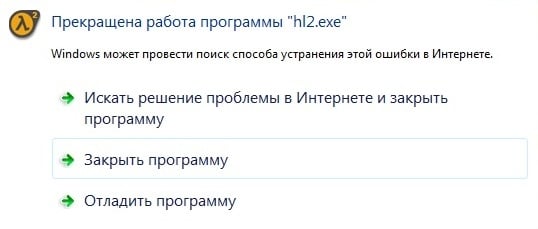
Способ №1 Запуск Half-Life 2 от имени Администратора и в режиме совместимости
Самое очевидное, что вы можете предпринять при появлении ошибки «программа hl2.exe не работает» во время запуска Half-Life 2(эпизодов, модификаций и других игр на ее основе) — это попробовать запустить игру от имени Администратора, а также поэкспериментировать с режимами совместимости с различными версиями операционной системы Windows.
Пройдите в корневую папку игры и нажмите правой кнопкой мыши на исполнительный файл hl2.exe и выберите «Запустить от имени Администратора». Если игра так и не запуститься и вылетит с той же ошибкой, то переходите к совместимости. Снова кликните на hl2.exe правой кнопкой мыши и перейдите в «Свойства». Далее перейдите во вкладку «Совместимость». Попробуйте выставить совместимость с Windows XP или Windows 7, но также не забудьте попробовать и другие версии ОС Windows.
Стоит заметить, что устранить ошибку «программа hl2.exe не работает» и запустить наконец-то Half-Life 2 помогает именно вышеуказанное решение. По крайней мере, большинство пользователей устраняют эту проблему именно так.
Способ №2 Обновление графического драйвера
Порой, запускаемая вами игра может каким-то образом конфликтовать с графическим драйвером, установленным в вашей системе в данный момент. Если это действительно так, то вам нужно просто обновить версию драйвера для вашей видеокарты, и тогда ошибка «программа hl2.exe не работает» будет устранена.
Если вы никогда еще не обновляли драйвер для видеокарты, то знайте, что делается это элементарно: пройти на официальный сайт разработчика ГП, зайти в раздел загрузок, скачать последнюю версию пакета драйверов и установить их. Всего существует три производителя: AMD, Intel и nVidia. Воспользуйтесь нижеуказанными ссылками, что перейти и загрузить установочный пакет с драйверами:
- https://www.intel.ru/content/www/ru/ru/support/products/80939/graphics-drivers.html — для владельцев графических ускорителей Intel.
- http://support.amd.com/ru-ru/download — для владельцев графических ускорителей AMD.
- http://www.nvidia.ru/Download/index.aspx?lang=ru — для владельцев графических ускорителей nVidia.
Все, что вам нужно сделать — это запустить процесс установки и следовать указаниям от установщика драйверов. Как только вы завершите установку, перезагрузите свой компьютер и проверьте, появится ли на этот раз ошибка «программа hl2.exe не работает».
Способ №3 Отключение стороннего антивируса
В довольно редких случаях, причиной невозможности запустить какую-то игру может являться вмешательство стороннего антивирусного ПО. Если у вас в операционной системе Windows 10 установлен сторонний антивирус, то мы рекомендуем вам попробовать отключить его на время либо же и вовсе удалить.
Как приостановить работу антивируса? Ну, все антивирусное ПО имеет свой уникальный пользовательский интерфейс, так что вам понадобится покопаться у себя на компьютере, чтобы понять, как получить доступ к настройкам своего антивируса. Например, некоторые антивирусы можно отключить через специальный трей, находящийся в Области уведомления.
А как же тогда удалить антивирус? Ну, установить антивирус в систему — задача элементарная. Но вот удалить его из нее — невероятно сложно, в некоторых случаях. Например, вы можете попробовать удалить свой антивирус из списка приложений, так как некоторые разработчики позволяют этот метод удаления. Для других же может потребоваться специальная утилита, которая «искоренит» антивирус из системы.
Как только удалите или отключите антивирус, попробуйте запустить Half-Life 2 и проверьте наличие ошибки «программа hl2.exe не работает». Возможно, на этот раз она будет отсутствовать, и вы сможете насладиться вечной классикой игровой индустрии.
Способ №4 Установка DirectX
Библиотеки API DirectX попросту необходимы для работы и запуска любой игры или программы на Windows. Если у вас в системе отсутствуют требуемые игрой библиотеки DirectX, то она не запустить, а ошибка «программа hl2.exe не работает» — прямой указатель на это.
Знайте, что вам нет нужды идти на официальный сайт Майкрософт и загружать оттуда библиотеки DirectX. Нет, все нужное вам находится(или должно находиться) в корневой папке игры, в папке под название Redist или Redistibutable. Найдите установочный пакет библиотек DirectX и запустите процесс их установки.
Как только вы завершите установку DirectX, попробуйте снова запустить Half-Life 2 или другую игру на ее основе. Стоит сказать, что ошибка «программа hl2.exe не работает» довольно редко возникает из-за отсутствия нужной DirectX-библиотеки, но попробовать все же стоит.
Способ №5 Проверка целостности файлов игры
Если ваша игра установлена посредством Steam, то вы можете попробовать проверить целостность ее файлов. Возможно, они были повреждены или некорректно загружены в первый раз, что и привело к появлению ошибки/вылету при ее запуске.
Выполнить проверку целостности файлов очень просто:
- откройте клиент Steam;
- пройдите в библиотеку с играми;
- нажмите правой кнопкой мыши на Half-Life 2(или игру на ее основе) и выберите «Свойства»;
- перейдите во вкладку «Локальные файлы»;
- нажмите на кнопку «Проверить целостность файлов игры…».
Запустится оговариваемый процесс, во время которого, возможно, будут повторно загружены отсутствующие либо поврежденные файлы. Процесс может быть крайне продолжительным, так что запаситесь терпением. Как только все закончится, попробуйте запустить игру и проверьте наличие ошибки «программа hl2.exe не работает», если какие-то файлы были все-таки загружены.